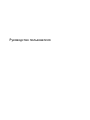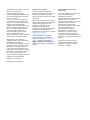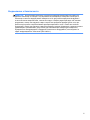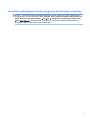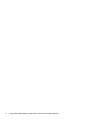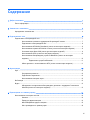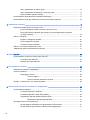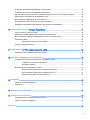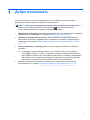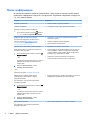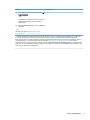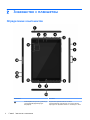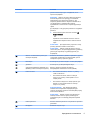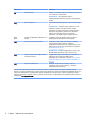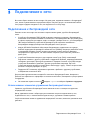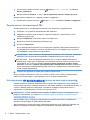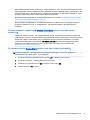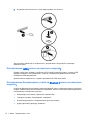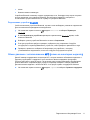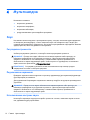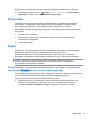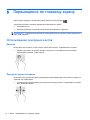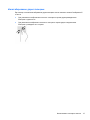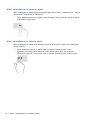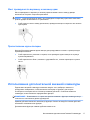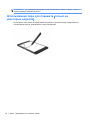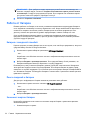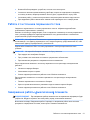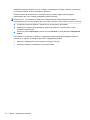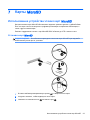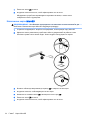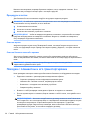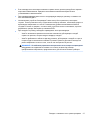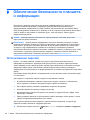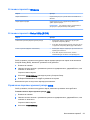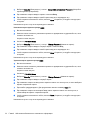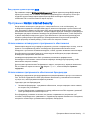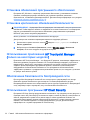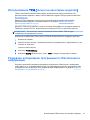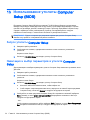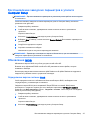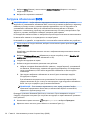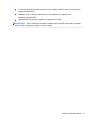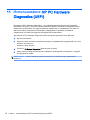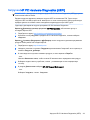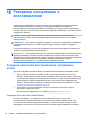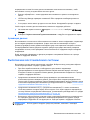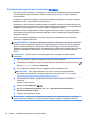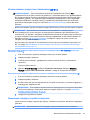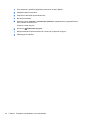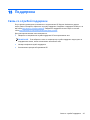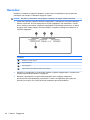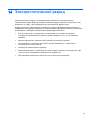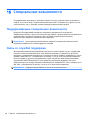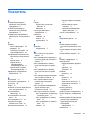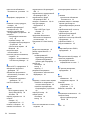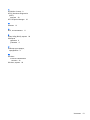Руководство пользователя

© HP Development Company, L.P., 2015
Bluetooth – товарный знак
соответствующего владельца,
используемый Hewlett-Packard Company
по лицензии. Информацию о патентах
DTS см. на странице
http://patents.dts.com. Изготовлено по
лицензии DTS Licensing Limited. DTS,
символ, а также DTS и символ вместе
являются зарегистрированными
товарными знаками, DTS Studio Sound
является товарным знаком DTS, Inc. ©
DTS, Inc. Все права защищены. Intel
является товарным знаком Intel
Corporation в США и других странах.
Microsoft и Windows являются
зарегистрированными в США товарными
знаками группы компаний
Microsoft.
Приведенная в этом документе
информация может быть изменена без
уведомления. Гарантийные
обязательства для продуктов и услуг HP
приведены только в условиях гарантии,
прилагаемых к каждому продукту и
услуге. Никакие содержащиеся здесь
сведения не могут рассматриваться как
дополнение к этим условиям гарантии.
HP не несет ответственности за
технические или редакторские ошибки и
упущения в данном документе.
Редакция 1-я, июль 2015 г.
Номер документа: 822472-251
Уведомление о продукте
В этом руководстве описываются
функции, которые являются общими для
большинства моделей. Некоторые
функции на вашем планшете могут быть
недоступны.
Перечень доступных функций зависит от
версии операционной системы Windows.
Чтобы планшет поддерживал все
возможности Windows, на нем,
возможно, придется обновить
аппаратное и программное обеспечение
или драйверы или приобрести его.
Дополнительные сведения см. по адресу
http://www.microsoft.com.
Чтобы ознакомиться с последней
версией руководства пользователя,
перейдите по адресу http://www.hp.com/
support и выберите свою страну.
Выберите Драйверы и загружаемые
материалы и следуйте инструкциям на
экране.
Использование программного
обеспечения
Установка, копирование, загрузка или
иное использование любого
программного продукта,
предустановленного на этом планшете,
означает согласие с условиями
лицензионного соглашения с конечным
пользователем HP. Если вы не
принимаете условия лицензии,
единственным способом защиты ваших
прав является возврат всего
неиспользованного продукта
(оборудования и программного
обеспечения) в течение 14 дней с
полным возмещением стоимости в
соответствии с Политикой возмещения
организации, в которой был приобретен
продукт.
Чтобы получить дополнительные
сведения или потребовать полного
возмещения стоимости планшета,
обратитесь к продавцу.

Уведомление о безопасности
ВНИМАНИЕ! Во избежание возможных ожогов или перегрева компьютера при работе не
держите компьютер на коленях и не закрывайте вентиляционные отверстия. Используйте
компьютер только на твердой ровной поверхности. Не допускайте перекрытия воздушного
потока жесткими поверхностями, такими как корпус стоящего рядом принтера, или мягкими
предметами, такими как подушки, ковры с ворсом или предметы одежды. Кроме того, при
работе не допускайте соприкосновения адаптера переменного тока с кожей или мягкими
предметами
, такими как подушки, ковры или предметы одежды. Компьютер и адаптер питания
удовлетворяют требованиям к допустимой для пользователей температуре поверхности,
определенным международным стандартом безопасности оборудования, используемого в
сфере информационных технологий (IEC 60950-1).
iii

iv
Уведомление о безопасности

Настройка конфигурации процессора (только на некоторых моделях)
ВАЖНО! Некоторые модели планшетов работают на базе процессора серии Intel® Atom® и
операционной системы Windows®. Если планшет имеет описанную выше конфигурацию, не
меняйте количество процессоров с 4 или 2 на 1 в настройках конфигурации процессора
(файл msconfig.exe) . Иначе планшет не запустится. Чтобы восстановить первоначальные
настройки
, придется выполнять сброс параметров.
v

vi
Настройка конфигурации процессора (только на некоторых моделях)

Содержание
1 Добро пожаловать ......................................................................................................................................... 1
Поиск информации ............................................................................................................................. 2
2 Знакомство с планшетом .............................................................................................................................. 4
Определение компонентов ................................................................................................................ 4
3 Подключение к сети ...................................................................................................................................... 7
Подключение к беспроводной сети ................................................................................................... 7
Использование элементов управления беспроводной связью ....................................... 7
Подключение к беспроводной ЛВС ................................................................................... 8
Использование HP Mobile Broadband (только на некоторых моделях) .......................... 8
Использование сервиса HP Mobile Connect (только на некоторых моделях) ................ 9
Установка карты Nano-SIM (только для некоторых моделей) ........................................ 9
Использование GPS (только на некоторых моделях) ................................................... 10
Использование беспроводных устройств Bluetooth (только на некоторых
моделях) ........................................................................................................................... 10
Подключение устройств Bluetooth .................................................................. 11
Обмен данными с использованием NFC (только на некоторых моделях) ................... 11
4 Мультимедиа ................................................................................................................................................ 12
Звук .................................................................................................................................................... 12
Регулировка громкости .................................................................................................... 12
Подключение наушников ................................................................................................. 12
Использование настроек звука ....................................................................................... 12
Веб-камера ........................................................................................................................................ 13
Видео ................................................................................................................................................. 13
Обнаружение и подключение беспроводных дисплеев с поддержкой технологии
Miracast (только на некоторых моделях) ........................................................................ 13
5 Перемещение по главному экрану ........................................................................................................... 14
Использование сенсорных жестов .................................................................................................. 14
Касание ............................................................................................................................. 14
Прокрутка двумя пальцами ............................................................................................. 14
Масштабирование двумя пальцами ................................................................................ 15
Жест проведения по правому краю ................................................................................ 16
vii

Жест проведения по левому краю .................................................................................. 16
Жест проведения по верхнему и нижнему краю ........................................................... 17
Пролистывание одним пальцем ...................................................................................... 17
Использование дополнительной внешней клавиатуры ................................................................. 17
Использование пера для планшета (только на некоторых моделях) ........................................... 18
6 Управление питанием ................................................................................................................................. 19
Переход в спящий режим и выход из него ..................................................................................... 19
Ручная активация спящего режима и выход из него .................................................... 19
Настройка защиты паролем при выходе из энергосберегающего режима
(спящего режима) ............................................................................................................ 19
Работа от батареи ............................................................................................................................. 20
Батарея с заводской пломбой ......................................................................................... 20
Поиск сведений о батарее ............................................................................................... 20
Экономия энергии батареи .............................................................................................. 20
Работа от источника переменного тока .......................................................................................... 21
Завершение работы (выключение) планшета ................................................................................. 21
7 Карты MicroSD .............................................................................................................................................. 23
Использование устройства чтения карт MicroSD ........................................................................... 23
Установка карт MicroSD ................................................................................................... 23
Извлечение карты MicroSD ............................................................................................. 24
8 Обслуживание планшета ............................................................................................................................ 25
Обновление программ и драйверов ................................................................................................ 25
Очистка планшета ............................................................................................................................. 25
Процедуры очистки .......................................................................................................... 26
Очистка экрана ................................................................................................ 26
Очистка боковых панелей и крышки .............................................................. 26
Поездки с планшетом и его транспортировка ................................................................................ 26
9 Обеспечение безопасности планшета и информации ........................................................................... 28
Использование паролей ................................................................................................................... 28
Установка паролей в Windows ........................................................................................ 29
Установка паролей в Setup Utility (BIOS) ........................................................................ 29
Управление паролем администратора BIOS .................................................................. 29
Ввод пароля администратора BIOS ................................................................ 31
Программа Norton Internet Security .................................................................................................. 31
Использование антивирусного программного обеспечения ......................................... 31
Использование программного обеспечения брандмауэра ............................................ 31
viii

Установка обновлений программного обеспечения ...................................................................... 32
Установка критических обновлений безопасности ........................................................................ 32
Использование приложения HP Touchpoint Manager (только на некоторых моделях) ............... 32
Обеспечение безопасности беспроводной сети ............................................................................. 32
Использование программы HP Client Security ................................................................................ 32
Использование TPM (только на некоторых моделях) .................................................................... 33
Резервное копирование программного обеспечения и информации ........................................... 33
10 Использование утилиты Computer Setup (BIOS) .................................................................................... 34
Запуск утилиты Computer Setup ...................................................................................................... 34
Навигация и выбор параметров в утилите Computer Setup .......................................................... 34
Восстановление заводских параметров в утилите Computer Setup ............................................. 35
Обновление BIOS ............................................................................................................................. 35
Определение версии системы BIOS ............................................................................... 35
Загрузка обновления BIOS .............................................................................................................. 36
11 Использование HP PC Hardware Diagnostics (UEFI) ............................................................................... 38
Загрузка HP PC Hardware Diagnostics (UEFI) ................................................................................. 39
12 Резервное копирование и восстановление ........................................................................................... 40
Создание носителей восстановления и резервных копий ............................................................. 40
Создание носителя восстановления ............................................................................... 40
Архивация данных ............................................................................................................ 41
Выполнение восстановления системы ............................................................................................ 41
Использование средств восстановления Windows ........................................................ 42
Использование средств восстановления HP F11 .......................................................... 43
Изменение порядка устройств загрузки ......................................................................... 43
13 Поддержка .................................................................................................................................................. 45
Связь со службой поддержки .......................................................................................................... 45
Наклейки ........................................................................................................................................... 46
14 Электростатический разряд .................................................................................................................... 47
15 Специальные возможности ...................................................................................................................... 48
Поддерживаемые специальные возможности ................................................................................ 48
Связь со службой поддержки .......................................................................................................... 48
Указатель .......................................................................................................................................................... 49
ix

x

1
Добро пожаловать
Чтобы воспользоваться всеми преимуществами своего устройства, после настройки и
регистрации планшета выполните описанные ниже действия.
●
СОВЕТ: Для быстрого перехода на начальный экран из открытого приложения или с
рабочего стола Windows нажмите кнопку Windows . При повторном нажатии
кнопки Windows выполняется переход к предыдущему экрану.
●
Подключение к Интернету. Настройка беспроводной сети для подключения к Интернету.
Дополнительную информацию см. в разделе Подключение к сети на стр. 7.
●
Обновление антивирусной программы. Защита планшета от вирусов. Программное
обеспечение может быть предварительно установлено на планшете
. Дополнительную
информацию см. в разделе Использование антивирусного программного обеспечения
на стр. 31.
●
Поиск установленных программ. Просмотр списка предустановленных на планшете
программ.
▲
На начальном экране проведите влево, пока в левом нижнем углу не появится
стрелка , нажмите эту стрелку и выберите нужный из предложенных вариантов.
Для получения сведений об использовании прилагаемого к планшету программного
обеспечения см. инструкции производителя, которые могут поставляться вместе с
программным обеспечением или доступны на веб-сайте производителя.
●
Выполните резервное копирование жесткого диска, создав флэш-накопитель для
восстановления. См. раздел Резервное копирование и восстановление на стр. 40.
1

Поиск информации
Вы уже воспользовались Кратким руководством, чтобы включить планшет и найти данное
руководство. Информацию о ресурсах с инструкциями, подробными сведениями о продукте и
т. д. см. в данной таблице.
Ресурс Содержание
Краткое руководство
●
Обзор настройки и функций планшета
Справка и поддержка
Переход к разделу справки и поддержки:
▲
На начальном экране коснитесь , введите
справка и выберите Справка и поддержка.
●
Инструкции и советы по устранению неполадок
Поддержка для клиентов по всему миру
Для получения поддержки на вашем языке
посетите веб-сайт http://welcome.hp.com/
country/us/en/wwcontact_us.html.
●
Онлайн-чат с техническим специалистом HP (только
некоторые страны)
●
Номера телефонов службы поддержки
●
Адреса сервисных центров HP
Руководство по безопасной и удобной работе
Чтобы просмотреть это руководство, выполните
указанные ниже действия.
1. На начальном экране коснитесь элемента HP
Support Assistant.
– или –
На рабочем столе Windows коснитесь значка с
изображением вопросительного знака на
панели задач.
2. Выберите Мой компьютер, а затем –
Руководства пользователя.
– или –
Перейдите по адресу http://www.hp.com/ergo.
●
Правильное размещение компьютера
●
Рекомендации по организации рабочего места, меры по
защите здоровья и правила эксплуатации компьютера,
которые позволят сделать работу более комфортной и
уменьшить риск возникновения травм
●
Сведения по технике безопасности при работе с
электрическими и механическими устройствами
Уведомления о соответствии нормам
,
требованиям к безопасности и охране
окружающей среды
Для перехода к этому документу выполните
следующие действия.
1. На начальном экране коснитесь элемента HP
Support Assistant.
– или –
На рабочем столе Windows коснитесь значка с
изображением вопросительного знака на
панели задач.
2. Выберите Мой компьютер, а затем –
Руководства пользователя.
●
Важные примечания о соответствии нормам, в том числе
информация о правильной утилизации батареи
Ограниченная гарантия*
Для перехода к этому документу выполните
следующие действия.
●
Гарантийная информация для данного планшета
2
Глава 1 Добро пожаловать

Ресурс Содержание
1. На начальном экране коснитесь элемента HP
Support Assistant.
– или –
На рабочем столе Windows коснитесь значка с
изображением вопросительного знака на
панели задач.
2. Выберите Мой компьютер, а затем – Гарантия
и службы.
– или –
Перейдите по адресу http://www.hp.com/go/
orderdocuments.
* Условия применимой ограниченной гарантии HP находятся вместе с руководствами пользователя на устройстве
и (или) на прилагаемом компакт-диске или DVD-диске. Для некоторых стран и регионов компания HP может
включать в комплект поставки печатный экземпляр ограниченной гарантии HP. Если печатный экземпляр гарантии
не предоставляется, его можно заказать на веб-странице http://www.hp.com/go/orderdocuments. Если продукт
приобретен в Азиатско-Тихоокеанском регионе, можно отправить запрос в компанию HP по адресу: Hewlett Packard,
POD, P.O. Box 200, Alexandra Post Office, Singapore (Сингапур) 911507. Укажите наименование своего продукта, свое
имя, номер телефона и почтовый адрес.
Поиск информации
3

2
Знакомство с планшетом
Определение компонентов
Компонент Описание
(1)
Комбинированный разъем аудиовыхода
(для наушников)/аудиовхода (для
микрофона)
Подключение дополнительных активных
стереодинамиков, наушников (в том числе вставных),
гарнитуры или звукового кабеля от телевизора, а также
4
Глава 2 Знакомство с планшетом

Компонент Описание
дополнительной гарнитуры с микрофоном, но не
простых микрофонов.
ВНИМАНИЕ! Прежде чем надеть обычные наушники,
вставные наушники или гарнитуру, во избежание
повреждения слуха уменьшите громкость. Для
получения дополнительных сведений о безопасности
см. Уведомления о соответствии нормам
,
требованиям к безопасности и охране окружающей
среды.
Для перехода к этому документу выполните следующие
действия.
▲
На начальном экране коснитесь элемента HP
Support Assistant.
– или –
На рабочем столе Windows коснитесь значка с
изображением вопросительного знака на панели
задач.
ПРИМЕЧАНИЕ. При подключении устройства к этому
разъему динамики планшета отключаются.
ПРИМЕЧАНИЕ. Кабель устройства должен иметь 4-
контактный разъем, который поддерживает аудиовыход
(разъем для наушников) и аудиовход (разъем для
микрофона).
(2)
Область технологии NFC (только для
некоторых моделей)
Позволяет обмениваться данными и файлами с другим
устройством, оснащенным технологией NFC, просто
коснувшись одним устройством другого.
(3)
Веб-камеры Используются для записи видео и съемки фотографий.
(4)
Динамики Используются для воспроизведения звука.
(5)
Антенны беспроводной глобальной сети
(WWAN) (только на некоторых моделях)*
Прием и передача сигналов для работы с
беспроводными глобальными сетями (WWAN).
(6)
Кнопка питания
●
Если планшет выключен, нажмите эту кнопку,
чтобы его включить.
●
Если планшет включен, нажмите и быстро
отпустите эту кнопку, чтобы перевести его в
спящий режим.
●
Если планшет находится в спящем режиме, для
выхода из этого режима нажмите и быстро
отпустите эту кнопку.
ПРЕДУПРЕЖДЕНИЕ. При завершении работы
планшета вся несохраненная информация будет
утеряна. Не забудьте сохранить всю свою работу перед
отключением планшета.
ПРИМЕЧАНИЕ. Планшет можно также выключить с
помощью кнопки питания, однако рекомендуется
использовать для этого команду завершения работы
Windows.
(7)
Кнопка громкости Нажатие позволяет увеличить или уменьшить громкость
динамиков.
(8)
Микрофоны Позволяют получать звук.
Определение компонентов
5

Компонент Описание
(9)
Кнопка Windows Возврат к начальному экрану из активного приложения
или с рабочего стола Windows.
ПРИМЕЧАНИЕ. При повторном нажатии
кнопки Windows выполняется переход к предыдущему
экрану.
(10)
Порт USB Type-C
TM
Подключение любого устройства с разъемом USB Type-
C.
ПРИМЕЧАНИЕ. Некоторые порты USB Type-C также
позволяют заряжать некоторые модели сотовых
телефонов, ноутбуков, планшетов и проигрывателей
MP3, даже когда планшет выключен. К некоторым
портам также можно подключить устройства
DisplayPort, VGA, HDMI и другие видеоустройства.
(11)
Антенны беспроводной глобальной сети
(WLAN)*
Отправка и получение радиосигналов для связи с
беспроводными локальными сетями (WLAN).
(12)
Устройство чтения карт MicroSD Используется для чтения карт MicroSD, с помощью
которых можно хранить данные, управлять
информацией, обмениваться ею и предоставлять к ней
общий доступ. Инструкции по установке см. в разделе
Карты MicroSD на стр. 23.
ПРИМЕЧАНИЕ. Планшет поддерживает чтение с карт
MicroSD SDXC объемом до 2 ТБ и запись на них.
(13)
Гнездо для карты Nano-SIM (только на
некоторых моделях)
Поддерживает модуль идентификации пользователя
(SIM-карта). Если карта Nano-SIM не была
предварительно установлена в планшет, см. Установка
карты Nano-SIM (только для некоторых моделей)
на стр. 9.
(14)
ZIF-разъем расширения Позволяет подключать аксессуары, такие как
клавиатуры или источники питания, с помощью
штырькового разъема POGO.
*Антенны не видны снаружи планшета. Для обеспечения оптимальной передачи данных в непосредственной
близости от антенн не должно быть никаких препятствий. Сведения о соответствии нормам беспроводной связи см. в
документе Уведомления о соответствии нормам
,
требованиям к безопасности и охране окружающей среды в
разделе, применимом к данной стране или региону. Чтобы открыть это руководство, на начальном экране коснитесь
приложения HP Support Assistant.
6
Глава 2 Знакомство с планшетом

3
Подключение к сети
Вы можете брать планшет во все поездки. Но даже дома, подключив планшет к беспроводной
сети, можно путешествовать в виртуальном мире и получать доступ к миллионам веб-сайтов.
Этот раздел содержит сведения о том, как подключиться к этому миру.
Подключение к беспроводной сети
Планшет может иметь одно или несколько перечисленных далее устройств беспроводной
связи.
●
Устройство беспроводной ЛВС (WLAN) позволяет подключать планшет к беспроводным
локальным сетям (обычно называются сетями Wi-Fi, беспроводными ЛВС или WLAN) дома,
в офисах, аэропортах, ресторанах, кафе, гостиницах, университетах и т. д. В беспроводной
ЛВС каждое мобильное устройство беспроводной связи планшета связывается с
беспроводным маршрутизатором или беспроводной точкой доступа.
●
Модуль HP Mobile Broadband: обеспечение беспроводного подключения на гораздо
большей территории беспроводной глобальной сети
(WWAN). Операторы мобильной связи
устанавливают базовые станции (аналогично вышкам сотовой связи) на обширных
географических территориях, что обеспечивает покрытие целых областей, регионов и
даже стран.
●
устройство Bluetoothиспользуется для создания личной сети (PAN), позволяющей
подключать планшет к другим устройствам с поддержкой Bluetooth, например планшетам,
телефонам, принтерам, гарнитурам, динамикам и камерам. В личной сети (PAN) каждое
устройство обменивается данными с другими устройствами напрямую. При этом
устройства должны находиться относительно близко друг к другу – обычно на расстоянии
не более 10 метров (примерно 33 фута).
●
Поддержка NFC позволяет обмениваться данными и файлами с другими устройствами,
оснащенными технологией NFC.
Для получения дополнительных сведений о технологии беспроводной связи, Интернете и
работе в сети обратитесь к информации и ссылкам на веб-сайты, имеющимся в центре справки
и поддержки.
▲
На начальном экране коснитесь , введите справка и выберите Справка и поддержка.
Использование элементов управления беспроводной связью
Управлять устройствами беспроводной связи планшета можно с помощью инструментов
операционной системы.
Центр управления сетями и общим доступом позволяет настроить подключение и сеть,
подключаться к сети, а также выполнять диагностику и устранение сетевых проблем.
Чтобы использовать элементы управления операционной системы, выполните указанные ниже
действия.
Подключение к беспроводной сети
7

1.
На начальном экране коснитесь значка , введите панель управления и выберите
Панель управления.
2. Выберите Сеть и Интернет, а затем – Центр управления сетями и общим доступом.
Дополнительные сведения см. в разделе справки и поддержки.
▲
На начальном экране коснитесь , введите справка и выберите Справка и поддержка.
Подключение к беспроводной ЛВС
Чтобы подключиться к беспроводной локальной сети, выполните следующие шаги.
1. Убедитесь, что устройство беспроводной ЛВС включено.
2. Проведите от правого края начального экрана или рабочего стола Windows, чтобы
отобразить чудо-кнопки.
3. Выберите Параметры и коснитесь значка состояния сети.
4. Выберите в списке беспроводную локальную сеть.
5. Коснитесь Подключить.
Если в беспроводной локальной сети используются функции обеспечения безопасности,
для подключения потребуется указать код безопасности сети. Введите код и коснитесь
кнопки Далее, чтобы выполнить подключение.
ПРИМЕЧАНИЕ. Если в списке нет беспроводных локальных сетей, возможно, компьютер
находится вне зоны действия беспроводного маршрутизатора или точки доступа.
ПРИМЕЧАНИЕ. Если беспроводная локальная сеть, к которой требуется выполнить
подключение, недоступна, на рабочем столе Windows коснитесь значка состояния сети и
удерживайте его, после чего выберите Открыть Центр управления сетями и общим
доступом. Коснитесь Создание и настройка нового подключения или сети. Отобразится
список параметров
, позволяющий вручную найти сеть и подключиться к ней или создать
новое сетевое подключение.
6. Следуйте инструкциям на экране для создания подключения.
После установки подключения коснитесь значка состояния сети в области уведомлений в
правой части панели задач, чтобы проверить имя и состояние подключения.
Использование HP Mobile Broadband (только на некоторых моделях)
В вашем планшете HP Mobile Broadband имеется встроенная поддержка услуги мобильной
высокоскоростной связи. Когда вы подключите свой новый планшет к сети мобильной связи, то
сможете свободно работать в Интернете, отправлять сообщения электронной почты и
подключаться к корпоративной сети без точек доступа Wi-Fi.
ПРИМЕЧАНИЕ. Если в планшете имеется сервис HP Mobile Connect, то инструкции в этом
разделе не применимы. См. раздел Использование сервиса HP Mobile Connect (только на
некоторых моделях) на стр. 9.
Для активации услуги мобильного широкополосного подключения может потребоваться
серийный номер модуля HP Mobile Broadband (IMEI).
Для пользования услугами некоторых операторов мобильных сетей требуется SIM-карта. На
SIM-карте содержатся базовые сведения о пользователе, например персональный
8
Глава 3 Подключение к сети

идентификационный номер (PIN-код), а также сведения о сети. На некоторых планшетах SIM-
карта предварительно установлена. Если SIM-карта не была предварительно установлена, она
может поставляться с прилагаемыми к планшету материалами по HP Mobile Broadband, либо
оператор мобильной связи может предоставить ее отдельно.
Дополнительные сведения об установке SIM-карты см. в разделе Установка карты Nano-SIM
(только для некоторых моделей) на стр. 9.
Для получения информации о HP Mobile Broadband и активации услуги у предпочитаемого
оператора мобильной сети см. информацию о HP Mobile Broadband, прилагающуюся к
планшету.
Использование сервиса HP Mobile Connect (только на некоторых
моделях
)
Сервис HP Mobile Connect – это предоплаченная услуга, которая обеспечивает экономичное,
защищенное, простое и гибкое решение для подключения вашего планшета к широкополосной
мобильной связи. Использовать услугу HP Mobile Connect можно на планшетах, в которых
установлена SIM-карта и приложение HP Mobile Connect. Для получения дополнительных
сведений о HP Mobile Connect и о том, где доступен этот сервис, посетите веб-сайт
http://www.hp.com/go/mobileconnect.
Установка карты Nano-SIM (только для некоторых моделей)
ПРЕДУПРЕЖДЕНИЕ. Не обрезайте и не шлифуйте SIM-карту: это может привести к
повреждению как самой карты, так и планшета.
1. Вставьте небольшую выпрямленную скрепку (1) в отверстие лотка карты.
2. Аккуратно нажмите, чтобы выдвинулся лоток карты.
3. Извлеките из планшета лоток (2) и вставьте в него карту (3).
4. Поместите лоток (4) на место.
Подключение к беспроводной сети
9

5. Аккуратно нажмите на лоток, чтобы зафиксировать его на месте.
Для настройки мобильной сети обратитесь к документации, полученной от оператора
мобильной связи.
Использование GPS (только на некоторых моделях)
Планшет может быть оснащен устройством GPS (Global Positioning System). Спутники GPS
передают сведения о местоположении, скорости и направлении движения на системы,
оснащенные GPS-приемниками.
Дополнительные сведения см. в справке программы HP GPS and Location.
Использование беспроводных устройств Bluetooth (только на некоторых
моделях)
Устройство Bluetooth обеспечивает канал беспроводной связи с небольшим радиусом действия,
который заменяет физические кабельные соединения, обычно используемые для подключения
нижеуказанных электронных устройств.
●
Компьютеры (настольные, переносные, планшетные)
●
Телефоны (сотовые, беспроводные, смартфоны)
●
Устройства для работы с изображениями (принтер, камера)
●
Аудиоустройства (гарнитура, динамики)
10
Глава 3 Подключение к сети
Страница загружается ...
Страница загружается ...
Страница загружается ...
Страница загружается ...
Страница загружается ...
Страница загружается ...
Страница загружается ...
Страница загружается ...
Страница загружается ...
Страница загружается ...
Страница загружается ...
Страница загружается ...
Страница загружается ...
Страница загружается ...
Страница загружается ...
Страница загружается ...
Страница загружается ...
Страница загружается ...
Страница загружается ...
Страница загружается ...
Страница загружается ...
Страница загружается ...
Страница загружается ...
Страница загружается ...
Страница загружается ...
Страница загружается ...
Страница загружается ...
Страница загружается ...
Страница загружается ...
Страница загружается ...
Страница загружается ...
Страница загружается ...
Страница загружается ...
Страница загружается ...
Страница загружается ...
Страница загружается ...
Страница загружается ...
Страница загружается ...
Страница загружается ...
Страница загружается ...
Страница загружается ...
-
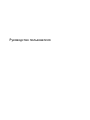 1
1
-
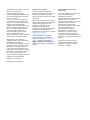 2
2
-
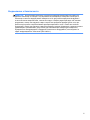 3
3
-
 4
4
-
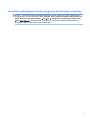 5
5
-
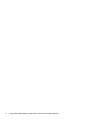 6
6
-
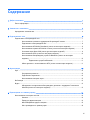 7
7
-
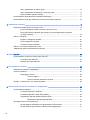 8
8
-
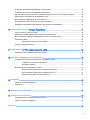 9
9
-
 10
10
-
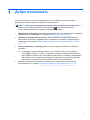 11
11
-
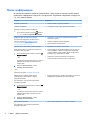 12
12
-
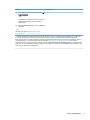 13
13
-
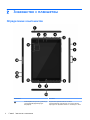 14
14
-
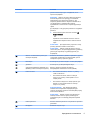 15
15
-
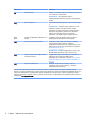 16
16
-
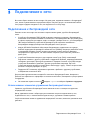 17
17
-
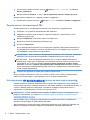 18
18
-
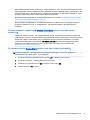 19
19
-
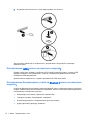 20
20
-
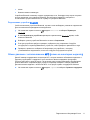 21
21
-
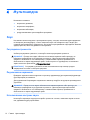 22
22
-
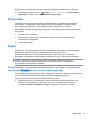 23
23
-
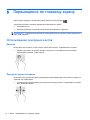 24
24
-
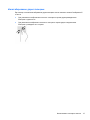 25
25
-
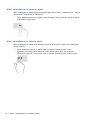 26
26
-
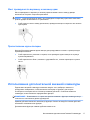 27
27
-
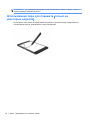 28
28
-
 29
29
-
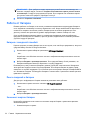 30
30
-
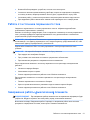 31
31
-
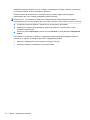 32
32
-
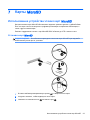 33
33
-
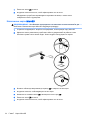 34
34
-
 35
35
-
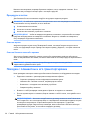 36
36
-
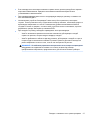 37
37
-
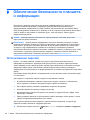 38
38
-
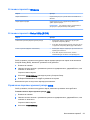 39
39
-
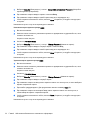 40
40
-
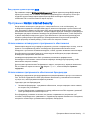 41
41
-
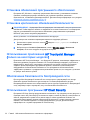 42
42
-
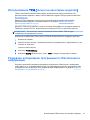 43
43
-
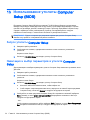 44
44
-
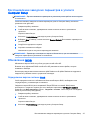 45
45
-
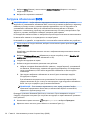 46
46
-
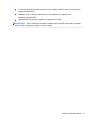 47
47
-
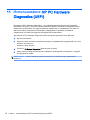 48
48
-
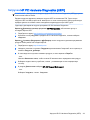 49
49
-
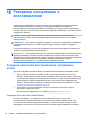 50
50
-
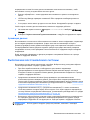 51
51
-
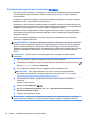 52
52
-
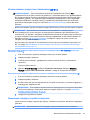 53
53
-
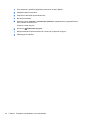 54
54
-
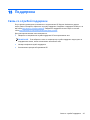 55
55
-
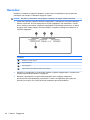 56
56
-
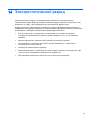 57
57
-
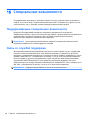 58
58
-
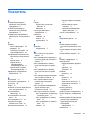 59
59
-
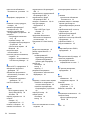 60
60
-
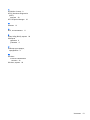 61
61
HP Pro Tablet 608 G1 Base Model Руководство пользователя
- Тип
- Руководство пользователя
- Это руководство также подходит для
Задайте вопрос, и я найду ответ в документе
Поиск информации в документе стал проще с помощью ИИ
Похожие модели бренда
-
HP Pro Tablet 408 G1 Base Model Руководство пользователя
-
HP Pro Tablet 608 G1 Руководство пользователя
-
HP Pro Tablet 10 EE G1 Руководство пользователя
-
HP ElitePad 1000 G2 Healthcare Base Model Tablet Руководство пользователя
-
HP ElitePad 1000 G2 Healthcare TC Tablet Руководство пользователя
-
HP ElitePad 1000 G2 Tablet Руководство пользователя
-
HP Elite x2 1012 G1 Руководство пользователя
-
HP ElitePad 900 D4T16AA Руководство пользователя
-
HP ElitePad 1000 G2 Rugged Tablet Руководство пользователя
-
HP ENVY 8 Note Tablet Руководство пользователя